苹果电脑安装android studio教程
Posted
tags:
篇首语:本文由小常识网(cha138.com)小编为大家整理,主要介绍了苹果电脑安装android studio教程相关的知识,希望对你有一定的参考价值。
参考技术A mac安装androidstudio教程:
1、在Mac上打开Parallels
Desktop的控制中心,点击右上角的
+
按钮,创建一个新的虚拟机。
2、接着在新建虚拟机的类型里,点击下方的Download
Andriod选项,如图所示
3、随后会显示即将要下载的Andriod程序包的大小,以及解压安装以后的大小,点击“下载”按钮继续
。
4、接着会自动下载安装Andriod的文件包,如图所示
5、当下载完成以后,即可在虚拟机中运行Andriod了,如图所示
6、启动完成以后,即可在Mac上看到Andriod的系统界面了。可以用鼠标当作手指去点击Andriod界面上的图标。
7、如下图所示,点击应用图标,可以看到在Andriod上的一些原生应用了。
苹果电脑获取Android Studio的发布版SHA1和开发版SHA1
最近开始转战安卓,准备把我在苹果上的应用也在安卓上来一波,其中就遇到一个问题就是最牛天气(iOS和微信小程序都已经有了,就差安卓的了)引用的百度的定位功能,需要填写发布版SHA1和开发版SHA1,作为安卓的入门选手表示一脸懵逼啊,直接百度吧,看教学视频太浪费时间了,而且在苹果电脑上教Android Studio的教学视频不是太多,可能就没有,也没有搜。
其实很简单。
1.开发版的SHA1这个很好获取,因为一个项目建好之后就是开发环境,所以很简单。
打开ITerm,找到主目录(默认的就是),cd .android/ 再输 keytool -list -v -keystore debug.keystore 敲回车,不用输密码的,如果你要是输密码那你就输了,我就是输了无数次密码之后才发现原来数不用输密码的。。。你要输密码就会显示密码错误,这也就是我写这篇博客的原因,因为我查了很多篇博客好像都不是特别对,记住不要输密码,你要是输那你就输了。接下来复制粘贴就好了。
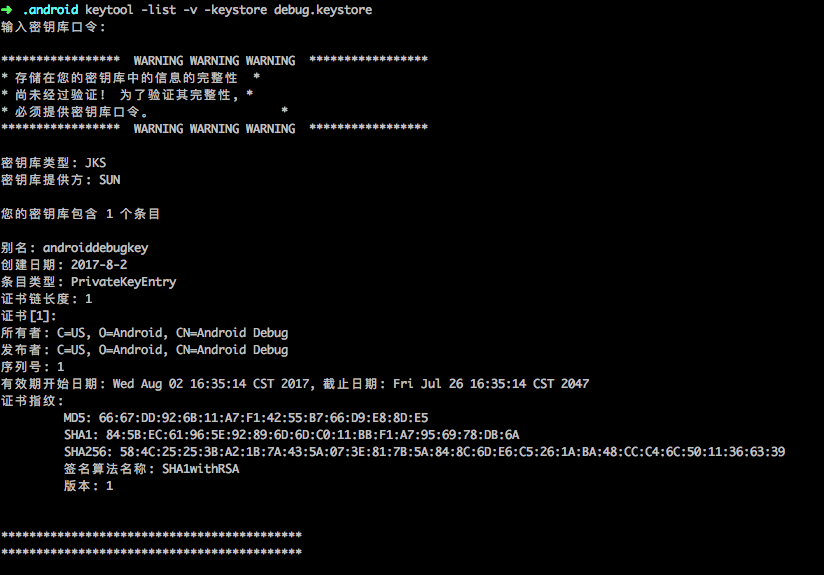
2.发布版SHA1
这个就比较繁琐一点,发布版SHA1,顾名思义就是上线版本的SHA1,但是申请的时候产品怎么可能上线呢???开发都没结束,那怎么获取呢????其实很简单,直接打个包,按照发布的流程打个包,虽然功能没写完,但是没问题,就是一个空的工程照样打包,
1.Build->Generate Signed APK
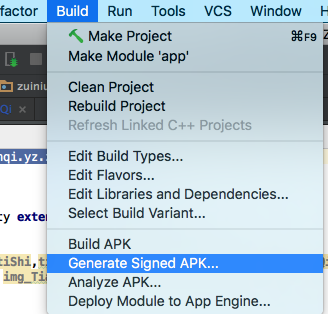
2.Next
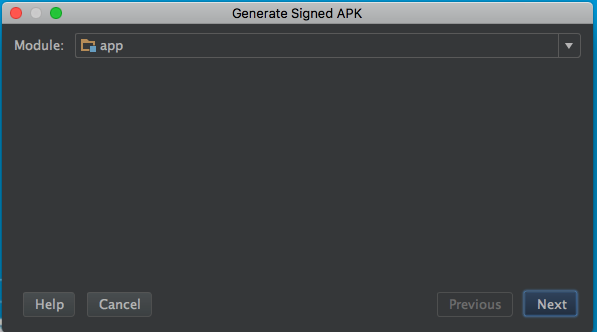
3.Create new
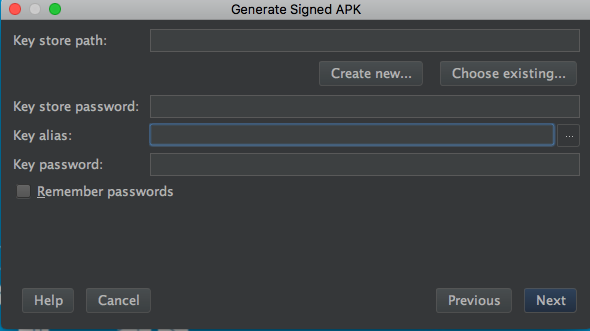
4.选择一个路径存起来,一会就会用到这个路径和文件的名字,,填完信息之后就可以点OK了。

5.继续Next,可以复制一下这个路径,因为一会就会用到。

6.选中release还有V2,点击Finish。
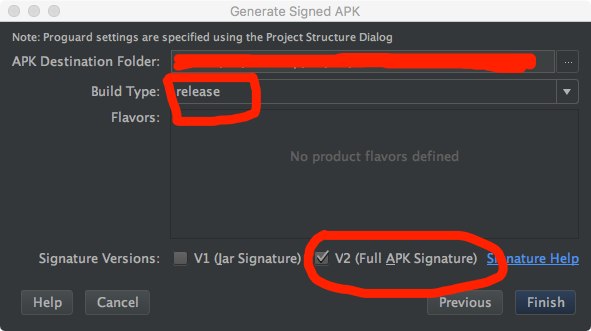
7.等待打包成功之后,再打开刚才的ITerm,输入keytool -list -v -keystore 加路径,接着再输入密码即可。
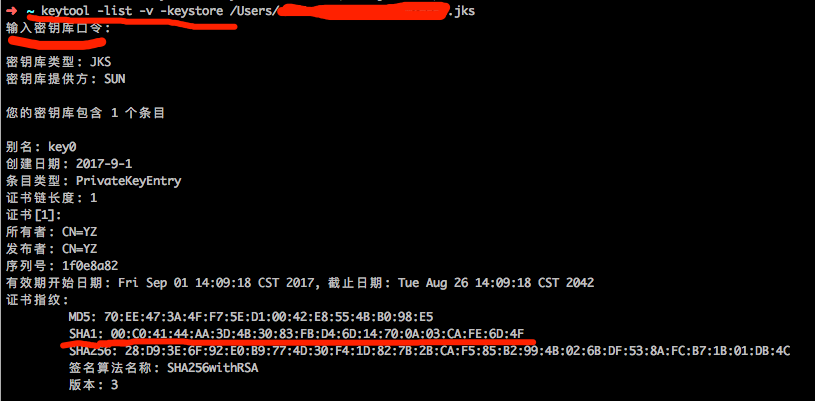
本文出自 “红角羚羊” 博客,请务必保留此出处http://2254359459.blog.51cto.com/10776102/1961929
以上是关于苹果电脑安装android studio教程的主要内容,如果未能解决你的问题,请参考以下文章